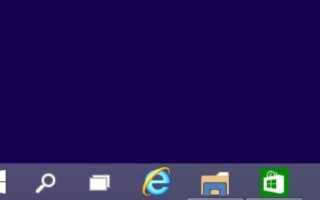Najnowsza wersja 9879 Technicznego podglądu systemu Windows 10 ma opcję przekształcenia pola wyszukiwania z paska zadań w pole wyszukiwania. Ta funkcja jest domyślnie wyłączona przez firmę Microsoft, ale możesz ją przywrócić i być może dowiesz się, co Microsoft planuje dla przyszłych wersji systemu Windows 10 w zaledwie kilku krokach.
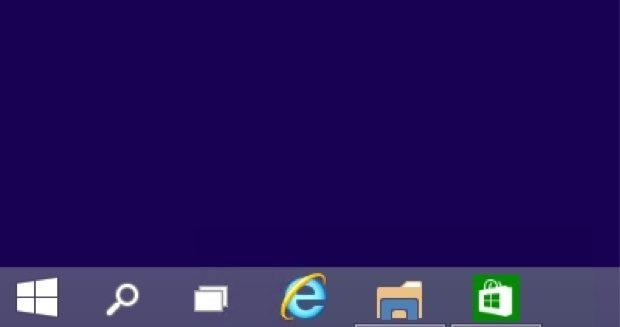
Zastąpienie ikony wyszukiwania polem wyszukiwania nie jest złym pomysłem i może być bardzo przydatne. W rzeczywistości system Windows prawdopodobnie planuje przywrócić tę funkcję, ponieważ podobne pole wyszukiwania na pasku zadań było również dostępne w Windows Search for XP. Wystarczy wykonać kilka kolejnych kroków, a ikona wyszukiwania na pasku zadań zostanie zastąpiona polem wyszukiwania.
Oto, co powinieneś zrobić:
- Otwórz Edytor rejestru.
- Przejdź do następującego klucza rejestru:
HKEY_LOCAL_MACHINE \ SOFTWARE \ Microsoft \ Windows \ CurrentVersion \ Search
- Utwórz nową wartość DWORD o nazwie EnableSearchBox i ustaw Dane wartości na 1. Jeśli masz już tę wartość, po prostu zmodyfikuj jej dane wartości od 0 do 1. Jeśli masz problemy, sprawdź zrzut ekranu:
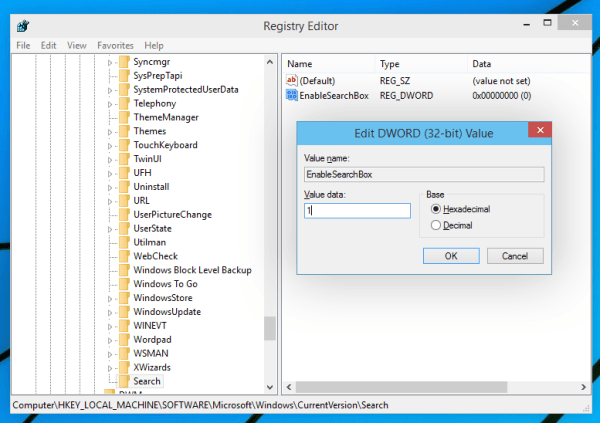
- Wyloguj się i zaloguj ponownie do konta Windows. Ale jeśli nie chcesz tego robić, możesz po prostu zrestartować powłokę Eksploratora.
- Teraz zobaczysz nowe pole wyszukiwania na pasku zadań systemu Windows 10!
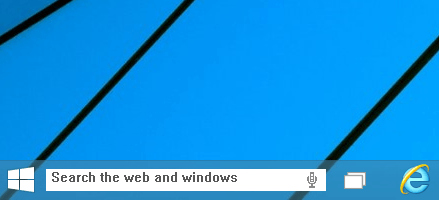
Ale ikona wyszukiwania nie jest wieczna, ponieważ można ją zwrócić za pomocą menu kontekstowego paska zadań. Nowe opcje pojawią się w menu paska zadań:
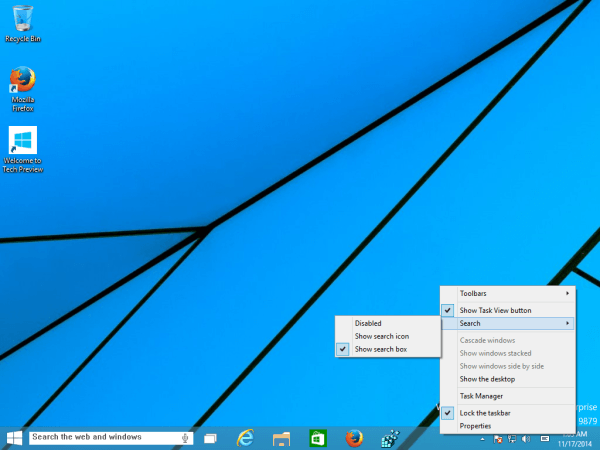
Sprawdź przy wyszukiwaniu — Pokaż element ikony wyszukiwania, aby przywrócić ikonę Szukaj na pasku zadań:
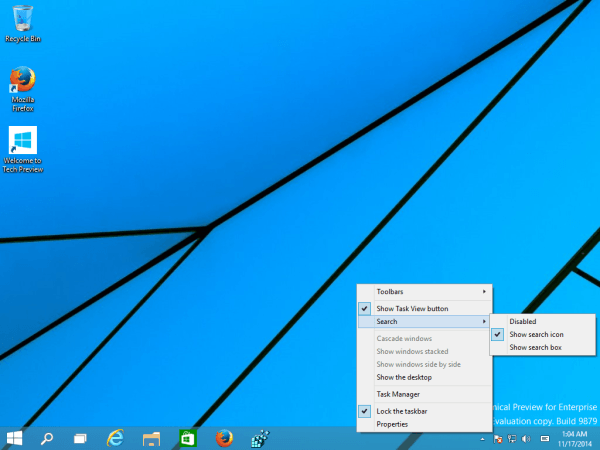
Jeśli nie chcesz zadzierać z rejestrem, możesz pobrać już gotowy plik .reg i po prostu wkleić go na komputer. Kliknij dwukrotnie plik Enable Search Box Windows 10.reg, aby włączyć pole wyszukiwania, lub zaimportuj Disable Search Box Windows 10.reg, aby wyłączyć nowe opcje wyszukiwania. Nie zapomnij także zrestartować systemu lub przynajmniej powłoki Explorer.
Kliknij tutaj, aby pobrać pliki rejestru.